excele加入两种图表 Excel中移动图表的两种方式
excele加入两种图表 Excel中移动图表的两种方式,这个问题是我们很多人都很困惑的一个问题,excel加入两种图表是我们非常常用的一个东西,也是我们工作和学习中必不可少的一个数据公式,那么具体我们要怎么做呢?下面就来看看这篇excel excle加入两种图表 Excel中移动图表的两种方式的文章吧!
在创建图表后,有时需要移动图表的位置。在Excel中,移动图表可以分为在工作表内移动图表和在工作表间移动图表这两种情况。下面分别对这两种情况下的操作进行介绍。
1、启动Excel并打开包含图表的工作表,将鼠标指针放置到图表边框上,当鼠标指针变为
 时,拖动图表即可在工作表内移动图表的位置,如图1所示。
时,拖动图表即可在工作表内移动图表的位置,如图1所示。
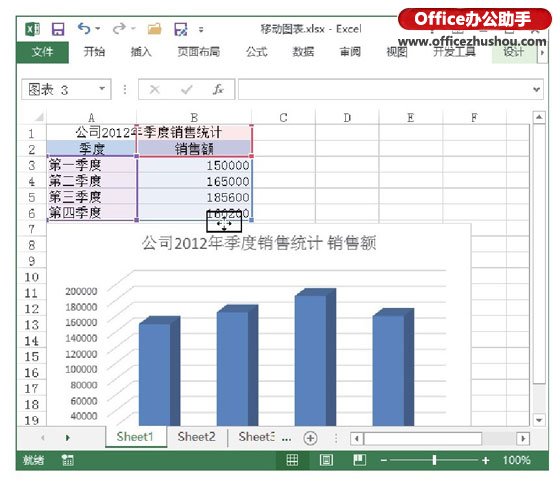
图1 移动图表
2、选择整个图表后鼠标右击,在关联菜单中选择“移动图表”命令打开“移动图表”对话框,在对话框中选择“对象位于”单选按钮,在其后的下拉列表中选择目标工作表,如图2所示。单击“确定”按钮关闭对话框,图表即可移动到指定的工作表中。
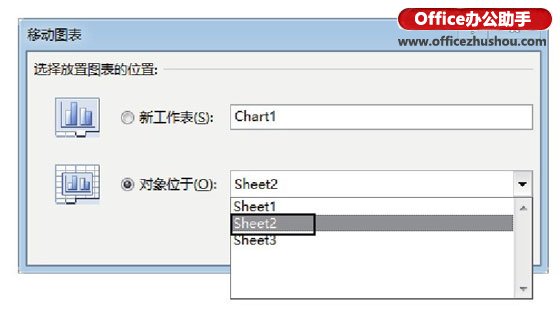
图2 “移动图表”对话框
以上就是excele加入两种图表 Excel中移动图表的两种方式全部内容了,希望大家看完有所启发,对自己的工作生活有所帮助,想要了解更多跟excele加入两种图表 Excel中移动图表的两种方式请关注我们优词网!




 400-685-0732
400-685-0732
